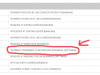Cara memindahkan lagu dari hp ke laptop dengan kabel data. Memindahkan data dari perangkat satu ke perangkat lainnya memang sering dilakukan oleh banyak orang, terutama memindahkan data dari hp ke laptop atau komputer. Hal tersebut dilakukan bisa dengan berbagai alasan, misalnya seperti kapasitas penyimpanan hp yang penuh, atau ada beberapa data penting yang memang harus dipindahkan ke computer dengan alasan keamanan.
Seperti yang kamu tahu, handphone saat ini bukan hanya digunakan sebagai alat berkomunikasi, menelpon dan sms saja, tapi bisa juga kamu gunakan sebagai alat multimedia yang bisa mengambil gambar atau foto dan juga merekam video sekaligus menyimpan hasilnya. Ditambah lagi hp juga kini bisa kamu fungsikan untuk menyimpan data sama hal nya seperti flashdisk.
Namun penyimpanan pada hp sangatlah terbatas, sehingga kamu tidak bisa memasukkan atau menyimpan semua data yang kamu miliki ke dalam laptop. Ruang penyimpanan pada hp sangatlah kecil jika dibandingkan dengan PC. Akibatnya, jika kamu terus menerus menggunakan ruang di hp, terutama untuk menyimpan multimedia, maka kapasitas penyimpanan akan penuh. Dan masalahnya adalah jika ruang penyimpanan pada hp penuh, maka akan mempengaruhi performa hp kamu. Solusi untuk masalah ini adalah memindahkan dan mengosongkan ruang penyimpanan pada hp kamu.
Untuk mengosongkan ruang penyimpanan hp, caranya sangat mudah ya. Pertama, kamu bisa menghapus beberapa data yang ada di hp kamu, tentu saja hanya data yang kamu rasa kurang penting. Lalu, bagaimana dengan data yang penting dan tidak bisa dihapus? Solusi untuk masalah ini adalah dengan memindahkan data-data penting tersebut ke komputer atau PC yang kamu punya pribadi. Hal tersebut bertujuan untuk memudahkan kamu jika suatu saat nanti butuh dengan data tersebut.
Cara Mentransfer Data dari Handphone ke Komputer
Memindahkan data dari hp ke PC sebenarnya sangatlah mudah. Namun ternyata masih banyak juga yang belum tahu bagaimana caranya dan menganggap hal tersebut sulit untuk dilakukan. Hal tersebut juga dikarenakan oleh tidak semua pengguna hp paham juga menggunakan komputer. Terdapat banyak cara yang bisa dilakukan untuk bisa memindahkan data dari hp ke computer, seperti antara lain:
1. Cara memindahkan lagu dari hp ke laptop dengan kabel data
Cara memindahkan data yang pertama adalah dengan menggunakan kabel data USB. Cara yang satu ini merupakan cara yang paling mudah, kamu bisa mengikuti langkah-langkah ini:
- Hubungkan kabel USB antara Komputer dan Handphone, pastikan kamu menggunakan kabel USB yang bagus agar data bisa terkirim dengan baik juga. Pastikan juga hp kamu terdeteksi dan terbaca oleh computer sehingga semua data yang ada di hp kamu terlihat di PC. Apabila komputer bisa mengenali hp kamu, maka ketika USB disambungkan secara otomatis mendeteksi hp dan Drive untuk hp kamu bisa dilihat pada Windows explorer.
- Kemudian kamu bisa memilih opsi Transfer file MTP (media transfer protocol) di hp kamu. Pada umumnya saat hp terkoneksi ke komputer, maka pada hp kamu akan muncul notifikasi yang meminta kamu untuk memilih mode sambungan antara computer dan hp, seperti: Hanya untuk pengisian daya, Transfer File (MTP), Transfer Foto (PTP). Untuk bisa mentrasfer data ke computer, maka kamu harus memilih Transfer File (MTP).
- Setelah itu, kamu bisa membuka Windows Explorer pada komputer kamu. Jika hp kamu otomatis terbaca oleh PC, maka kamu akan langsung melihat perangkat baru pada Windows Explorer. Kamu bisa langsung memilih nama perangkat kamu yang muncul pada explorer, dan buka perangkat sehingga muncul dua pilihan, dan kamu bisa pilih Penyimpanan Internal. Kamu akan melihat isi dari data yang berupa folder atau file pada hp kamu yang akan kamu pindahkan ke komputer.
- Kemudian kamu tinggal mentransfer data yang diinginkan ke PC dari hp kamu. Caranya juga cukup mudah, kamu tinggal klik kanan pada data yang ingin kamu pindahkan, kemudian kamu pilih menu Copy. Setelah itu, kamu bisa langsung menuju ke lokasi pemindahan file pada PC kamu. Setalah itu, kamu tinggal klik kanan dan memilih menu Paste. Maka data sudah ditransfer ke PC kamu.
2. Mentransfer Data dari Handphone ke Komputer via Bluetooth
Cara kedua yang bisa kamu lakukan untuk memindahkan data dari hp ke laptop adalah dengan menggunakan Bluetooth. Syarat utama yang harus kamu penuhi adalah kedua perangkat harus memiliki atau support Blutooth. Jika kamu sudah memastikan kedua perangkat support Bluetooth, maka kamu bisa langsung transfer data dari hp ke PC kamu, dengan cara
- Aktifkan Bluetooth pada hp kamu dengan Setting > Bluetooth, dan pilih aktifkan
- Setelah itu, kamu bisa mengaktifkan juga Bluetooth pada komputer kamu. Jika kamu pengguna computer merk Asus, kamu tinggal menekan tombol Fn dan tombol F2, maka Bluetooth akan otomatis menyala. Jika kamu bukan pengguna Asus, kamu bisa masuk dulu ke Setting dan mengikuti langkah-langkah yang disarankan.
- Setelah keduanya sudah aktif, maka kamu tinggal menghubungkan Bluetooth hp dan PC kamu.
- Setelah itu kamu bisa langsung mentransfer data yang dibutuhkan ke komputer kamu. Caranya dengan, pertama kamu pilih dahulu file yang hendak kamu pindahkan ke PC. Kemudian kamu bisa pilih Send atau Kirim, dan pilih opsi Bluetooth untuk cara pengirimannya.
- Setelah itu, kamu akan diminta untuk memilih target pengiriman, maka kamu harus memilih nama Bluetooth computer kamu.
- Kemudian, akan muncul konfirmasi yang meminta izin, kamu bisa langsung menyetujuinya. Dan data akan langsung ditransfer.
Baca juga: 7 Tips Mempercepat Kinerja Laptop yang Terbukti Ampuh
Itu dia cara memindahkan lagu dari hp ke laptop dengan kabel data. Kamu bisa memindahkan banyak data seperti foto, video, lagu, dan media lainnya yang memiliki ukuran sedikit besar. Selain dari hp ke PC, cara yang sama juga berlaku untuk sebaliknya ya. Semoga bermanfaat